Récemment, un de nos lecteurs nous a demandé comment il pouvait répercuter les frais de traitement des paiements sur les clients/clientes dans WordPress.
La plupart des sociétés de traitement des paiements facturent des frais supplémentaires pour faciliter un processus de transaction sécurisé pour l’acheteur et le vendeur. Demander aux clients/clientes de payer les frais de traitement des paiements vous aide à augmenter vos revenus d’environ 3 %.
Dans cet article, nous allons vous afficher comment passer facilement les frais de traitement des paiements aux clients dans WordPress, étape par étape.
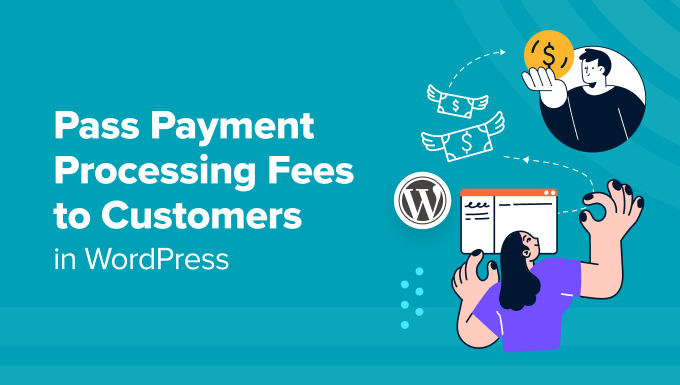
Pourquoi répercuter les frais de traitement des paiements sur les clients/clientes dans WordPress ?
Si vous avez un stock en ligne, vous avez peut-être remarqué que la plupart des processeurs de paiement vous facturent des frais supplémentaires par transaction, des frais basés sur un pourcentage et des frais de passerelle.
Par exemple, si un utilisateur achète une chaise dans votre magasin de meubles pour 50 $ et utilise Stripe comme moyen de paiement, alors vous recevrez uniquement 48,55 $ sur votre compte. En effet, Stripe prélève 2,9 % + 0,30 $ par transaction.
Le fait de répercuter ces frais de traitement sur les clients vous autorise à percevoir le montant total (50 $) pour votre produit/service sans avoir à vous soucier d’absorber ces frais en tant que dépenses d’entreprise.
De plus, cela vous permet de mieux contrôler la stratégie de tarification de vos produits.
Il aide également à établir la transparence avec les clients en ajoutant une ligne distincte pour les frais sur la page de Commande, ce qui peut agir comme un avantage concurrentiel. Cela vous permet de définir des prix de base plus bas pour vos produits et d’attirer davantage de clients/clientes qui recherchent le coût total le plus bas.
Cela dit, voyons comment passer facilement les frais de traitement des paiements aux clients/clientes dans WordPress. Dans ce tutoriel, nous allons couvrir trois méthodes, et vous pouvez utiliser les liens ci-dessous pour passer à celle de votre choix :
Moyen de paiement 1 : Transférer les frais de traitement des paiements aux clients/clientes avec WP Simple Pay
WP Simple Pay est le meilleur plugin WordPress Stripe sur le marché qui vous permet d’accepter les paiements des clients sans ajouter de panier d’achat. Il est livré avec des modèles pré-faits, dispose d’un constructeur de formulaires, et vous permet d’ajouter les frais de traitement des paiements directement sur la facture du client/cliente.
De plus, WP Simple Pay est un excellent choix si vous avez un site d’adhésion, si vous vendez des cours en ligne, ou si vous vendez un seul produit dans votre boutique en ligne.
Tout d’abord, vous devrez installer et activer l’extension WP Simple Pay. Pour des instructions détaillées, consultez notre guide étape par étape sur l’installation d’une extension WordPress.
Note: WP Simple Pay dispose d’une offre gratuite. Cependant, vous devrez mettre à niveau vers la version pro pour déverrouiller la fonctionnalité de recouvrement des frais.
Une fois activé, un assistant de configuration s’affiche à l’écran. Vous devez alors cliquer sur le bouton « Premiers pas ».
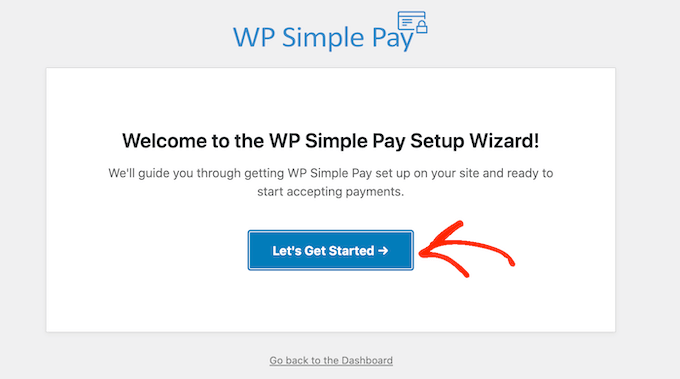
Cela vous mènera à la première étape, où vous devez ajouter la clé de licence de votre extension et cliquer sur le bouton » Activer et continuer « .
Vous obtiendrez ces informations à partir de votre compte sur le site de WP Simple Pay.

Après cela, vous devrez connecter votre compte Stripe avec WordPress.
Cliquez sur le bouton « Connecter avec Stripe » pour continuer.

Une fois que vous avez fait cela, vous devez vous connecter à votre compte Stripe pour le connecter à WP Simple Pay, puis configurer les autres étapes de l’assistant de configuration.
Pour des instructions détaillées, vous pouvez consulter notre tutoriel sur la création de formulaires WordPress avec options de paiement.
Maintenant, vous pouvez commencer par visiter la page WP Simple Pay » Ajouter une nouvelle depuis la colonne latérale de l’administrateur WordPress. Cela vous dirigera vers la page » Sélectionner un Modèle » où vous pouvez choisir n’importe quel modèle que vous aimez.
Pour ce tutoriel, nous allons créer un simple formulaire de paiement.
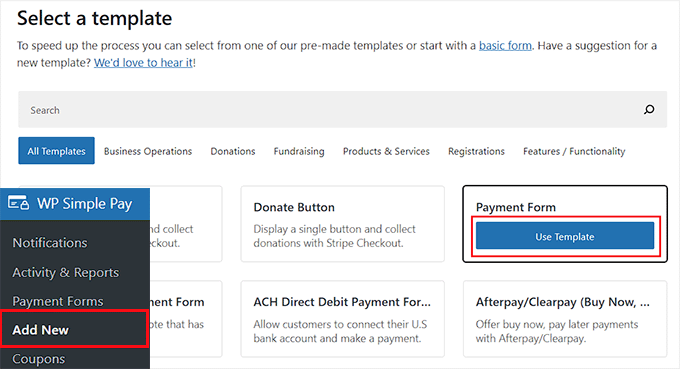
Le Constructeur de formulaires s’ouvre alors sur votre écran. Ici, vous devez fournir un nom et une description pour le formulaire que vous êtes sur le point de créer.
Sélectionnez ensuite « Formulaire de paiement sur site » comme type de formulaire et passez à l’onglet « Paiement ».
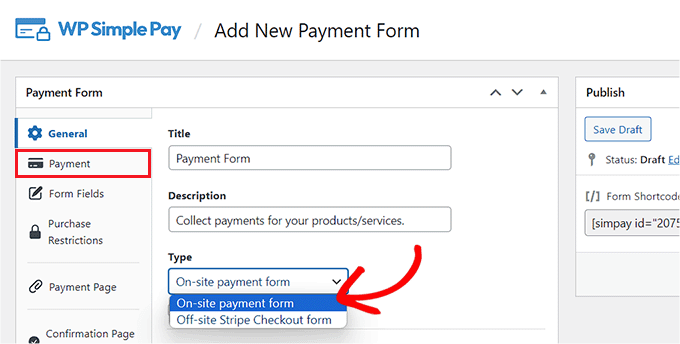
Une fois que vous y êtes, défilez vers le bas jusqu’à la section « Options de prix » et ajoutez simplement un montant pour votre produit ou service. Vous pouvez également choisir s’il s’agit d’un paiement unique ou récurrent.
Si vous souhaitez ajouter plusieurs prix, vous pouvez cliquer sur le bouton « Ajouter un prix » en haut de la page.
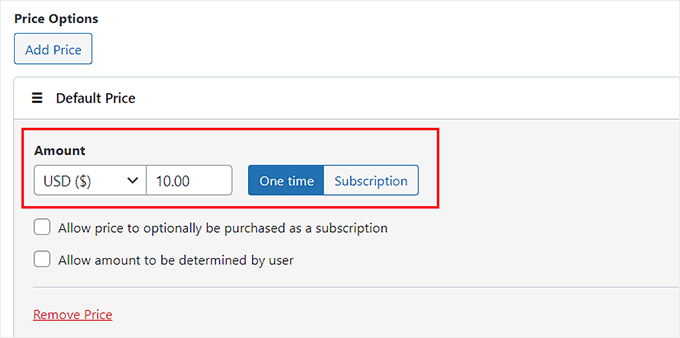
Ensuite, défilez jusqu’à la section « Moyens de paiement » et cochez les cases à côté des passerelles que vous souhaitez ajouter à votre formulaire de paiement.
Avec WP Simple Pay, vous pouvez ajouter KIarna, Affirm, AliPay, la carte de débit, la carte bancaire, le débit SEPA, et bien d’autres méthodes.
Cliquez ensuite sur le lien « Configurer » à côté de l’option de paiement de votre choix.
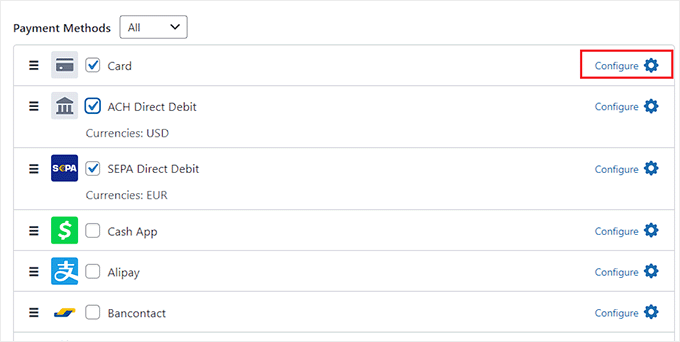
Une fenêtre s’ouvre alors à l’écran, dans laquelle vous devez cocher l’option « Ajouter des frais supplémentaires aux paiements effectués avec ce moyen de paiement ». Une fois que vous avez fait cela, vous pouvez définir un pourcentage de frais de transaction pour le produit que vous vendez.
Si vous ne définissez pas ce réglage, Stripe ajoutera automatiquement 2,9 % du prix du produit comme frais. Cliquez ensuite sur le bouton « Mettre à jour » pour stocker vos Réglages.

Désormais, les frais de traitement des paiements seront automatiquement ajoutés à la facture du client/cliente sur la page de paiement.
Toutefois, si vous pensez que l’ajout de frais de recouvrement sans le consentement du client peut nuire à votre réputation, vous pouvez également donner le choix à votre client/cliente.
Pour ce faire, passez à l’onglet « Champs du formulaire ». Ici, vous pouvez ajouter, réorganiser ou supprimer des champs dans le formulaire selon vos goûts. En savoir plus, vous pouvez consulter notre tutoriel sur la façon d’accepter les paiements avec Stripe dans WordPress.
Une fois cela fait, ouvrez le menu déroulant « Champs du formulaire » et sélectionnez l’option « Toggle de recouvrement des frais ». Cliquez ensuite sur le bouton « Ajouter ».
Désormais, les utilisateurs/utilisatrices de votre site devront permuter ce commutateur s’ils souhaitent payer eux-mêmes les frais de traitement des paiements.
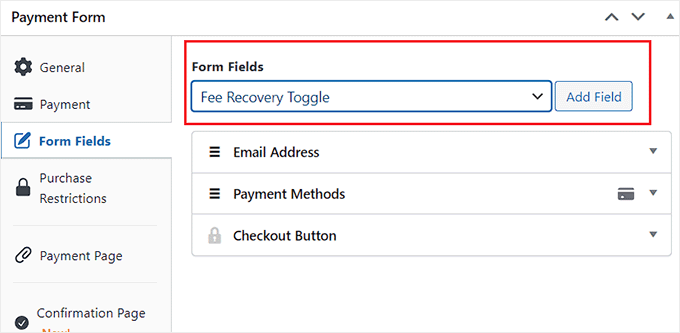
Ensuite, passez à l’onglet « Page de paiement » et cochez l’option « Activer une page de paiement dédiée ».
Après cela, vous pouvez maintenant personnaliser votre page de formulaire de paiement en ajoutant un permalien, un jeu de couleurs, une image et un texte de pied de page.
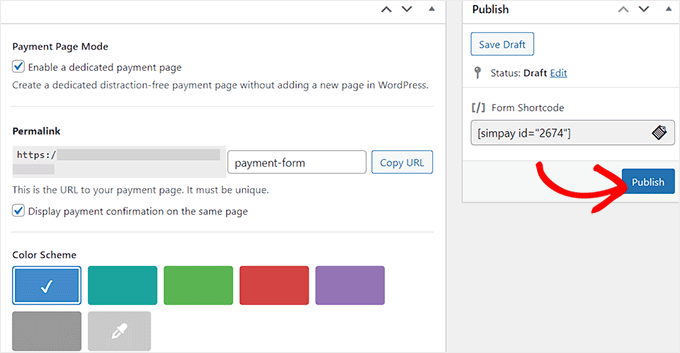
Une fois que vous avez terminé, n’oubliez pas de cliquer sur le bouton « Publier » en haut de la page.
Il vous suffit maintenant de vous rendre sur la page de votre formulaire de paiement pour voir la fonctionnalité de recouvrement des frais en avant.
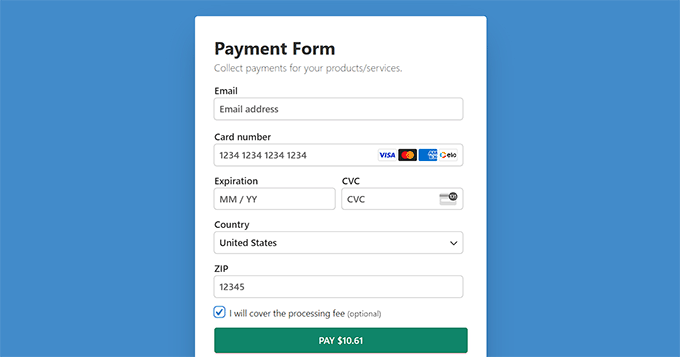
Méthode 2 : répercuter les frais de traitement des paiements sur les clients/clientes avec Easy Digital Downloads
Si vous vendez des produits numériques comme des livres électroniques, des PDF, de la musique ou des feuilles de calcul, cette méthode est faite pour vous.
Easy Digital Downloads est le meilleur plugin WordPress pour la vente de produits numériques qui rend super facile la répercussion des frais de traitement sur les clients à l’aide d’un module.
Tout d’abord, vous devrez installer et activer l’extension Easy Digital Downloads. Pour des instructions détaillées, consultez notre guide du débutant sur l’installation d’une extension WordPress.
Note: EDD dispose d’une offre gratuite. Cependant, vous avez besoin de la version pro pour déverrouiller l’extension » Compléments de passerelle « .
Une fois activé, rendez-vous sur la page Téléchargements » Réglages du Tableau de bord WordPress pour saisir votre clé de licence.
Vous pouvez obtenir ces informations à partir de votre compte sur le site Easy Digital Downloads.
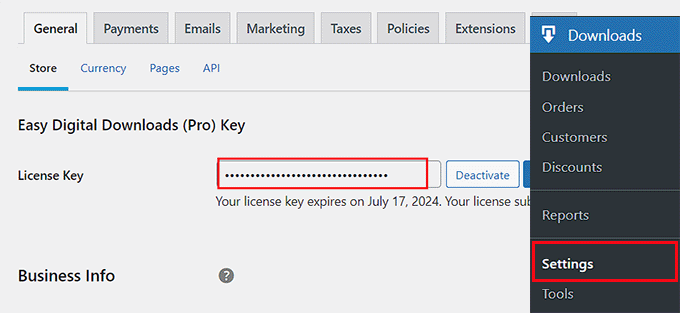
Après cela, vous devez configurer votre stock pour commencer à vendre des produits. Pour des instructions détaillées, vous pouvez consulter notre guide du débutant sur la vente de téléchargements numériques sur WordPress.
Une fois que vous avez fait cela, visitez la page Téléchargements » Compléments à partir de la colonne latérale de l’administrateur WordPress et localisez l’extension » Frais de passerelle « .
Cliquez ensuite sur le bouton « Installer ».
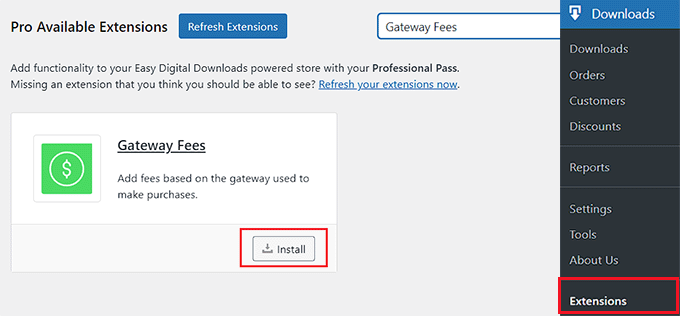
Une fois le module activé, visitez la page Téléchargements » Réglages » Paiements et passez à l’onglet ‘Frais de passerelle’.
Ici, vous pouvez ajouter les frais de traitement des paiements que vous souhaitez facturer à vos clients à côté des options » Pourcentage de frais pour Stripe » ou » Frais fixes pour Stripe « .
Une fois que vous avez fait cela, vous pouvez ajouter un libellé qui s’affichera sur la page de commande pour expliquer les frais supplémentaires facturés au compte de l’utilisateur.
Vous pouvez configurer la passerelle pour tous les moyens de paiement que vous avez ajoutés à votre site à partir de cette page.
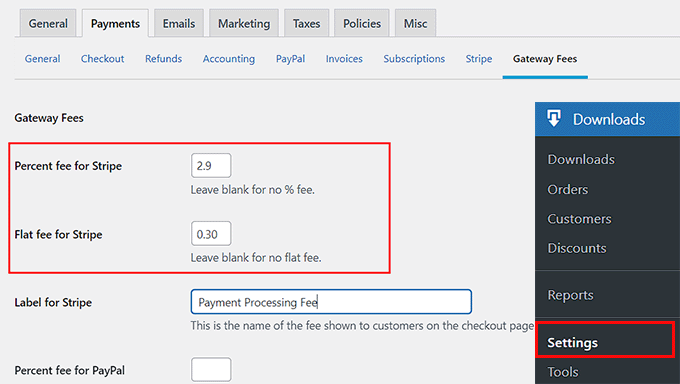
Ensuite, n’oubliez pas de cliquer sur le bouton « Enregistrer les modifications » pour stocker vos réglages.
Vous pouvez maintenant visiter votre site WordPress pour voir les frais de traitement des paiements supplémentaires sur la page de commande.
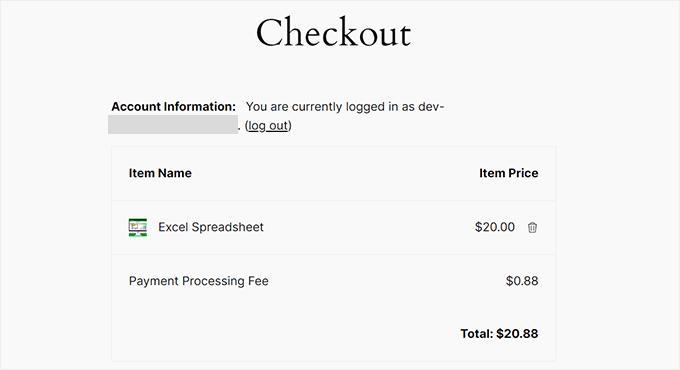
Méthode 3 : répercuter les frais de traitement des paiements sur les clients/clientes avec WP Charitable
Si vous acceptez des donateurs/donatrices ou faites du crowdfunding par le biais de votre site, cette méthode est faite pour vous.
WP Charitable est un plugin de don WordPress populaire qui vous permet de créer des campagnes de collecte de fonds illimitées et qui est livré avec une extension Fee Relief pour permettre aux utilisateurs/utilisatrices de couvrir les frais de traitement des paiements.
Pour ce tutoriel, vous aurez besoin de la licence WP Charitable Plus pour déverrouiller cette extension.
Tout d’abord, vous devrez installer et activer l’extension Charitable du cœur, qui est entièrement gratuite. Pour des instructions détaillées, vous pouvez consulter notre tutoriel sur l’installation d’une extension WordPress.
Ensuite, visitez la page Réglages » Charitable « à partir du tableau de bord WordPress pour saisir la clé de licence de votre offre pro et cliquez sur le bouton » Vérifier la clé « .
Vous trouverez ces informations dans votre compte sur le site de WP Charitable.
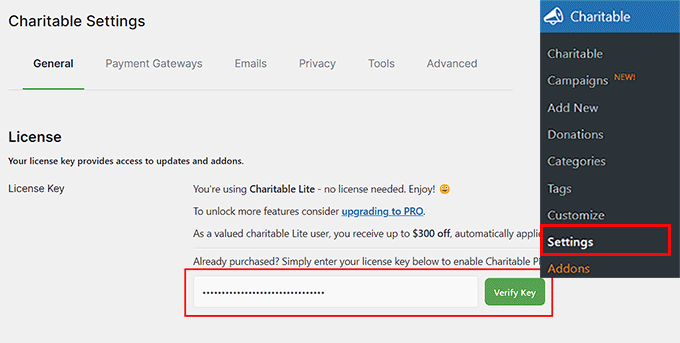
Ensuite, rendez-vous sur la page » Charitable » Compléments dans la colonne latérale de l’administrateur WordPress et trouvez l’extension » Charitable Fee Relief » (allègement des frais de charité).
Cliquez ensuite sur le bouton « Installer le module ».
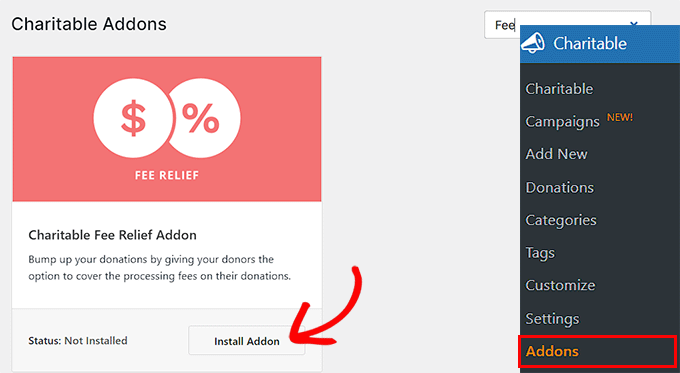
Une fois le module activé, vous devez vous rendre sur la page Réglages » Charitable « et définir l’onglet » Compléments « .
Ici, vous pouvez cocher l’option « Case à cocher, cochée par défaut » en tant que mode de recouvrement des frais. Cela ajoutera une case cochée au formulaire de donatrice/donateur pour le recouvrement des frais. Si les utilisateurs/utilisatrices ne veulent pas payer les frais de traitement, ils devront décocher cette case.
Montant : si vous ne souhaitez pas offrir d’option aux utilisateurs/utilisatrices et ajouter automatiquement les frais de recouvrement au montant du don, vous pouvez cocher l’option « Acceptation automatique ».
Ensuite, vous devez cliquer sur le bouton « Activer l’exonération des frais » à côté des passerelles de paiement pour activer le recouvrement des frais pour le traitement des paiements.
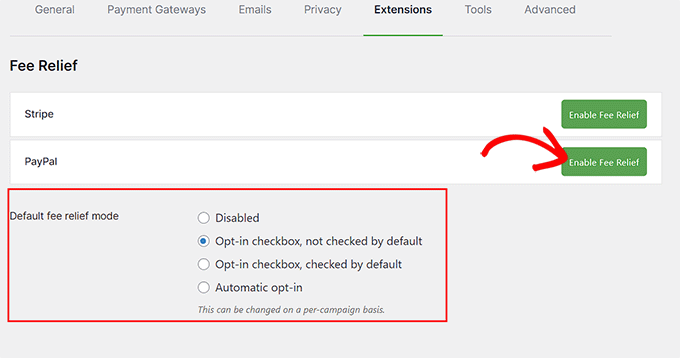
Une fois que vous avez fait cela, vous pouvez définir des frais de traitement des paiements sous la forme d’une combinaison d’un pourcentage et d’un montant fixe par donateur/donatrice.
Par exemple, si PayPal prélève 2,9 % et 0,30 $ par transaction, ce sont ces montants que vous devrez ajouter dans les champs.
Une fois que vous avez terminé, n’oubliez pas de cliquer sur le bouton « Enregistrer les modifications » pour stocker vos réglages.
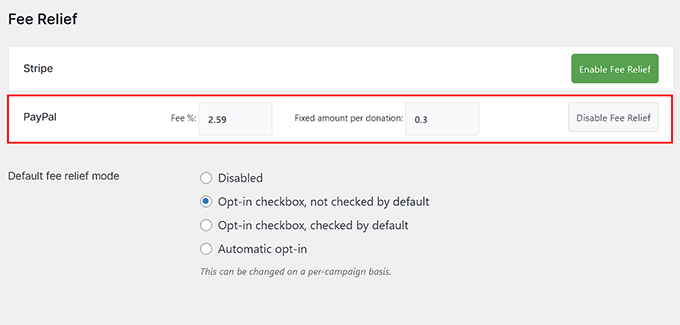
Vous devez maintenant commencer à construire la campagne de collecte de fonds de votre site. Pour ce faire, rendez-vous sur la page Charitable » Ajouter une nouvelle » du tableau de bord WordPress.
Vous devrez saisir un nom de campagne, après quoi vous accéderez à la page « Sélectionner un Modèle ».
Cliquez ensuite sur le bouton « Créer une campagne » sous le modèle de votre choix.
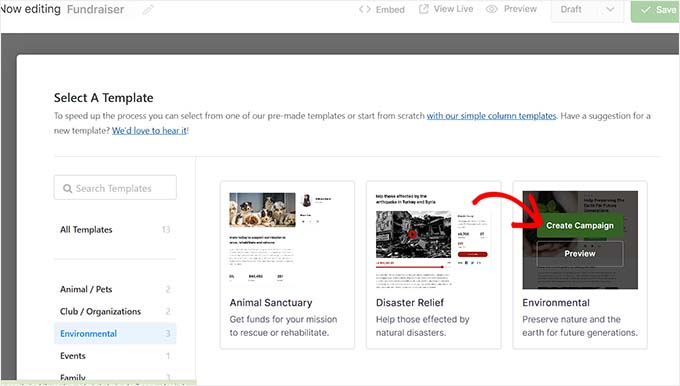
Cette opération ouvre le Constructeur par glisser-déposer, dans lequel vous pouvez faire glisser, réorganiser et supprimer les champs du formulaire à votre guise.
Par exemple, vous pouvez ajouter le champ « Montant du don », puis des montants personnalisés que les utilisateurs/utilisatrices peuvent choisir dans la colonne de gauche.
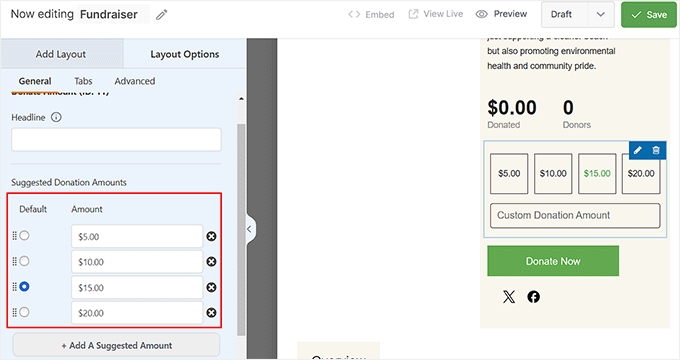
Une fois que vous avez fait cela, vous pouvez également ajouter une barre de progression, des liens sociaux, un titre de campagne, et plus encore à partir de la colonne latérale gauche. Vous pouvez également configurer les passerelles de paiement en passant à l’onglet « Paiement ».
En savoir plus, vous pouvez consulter notre tutoriel sur la façon de collecter des fonds avec le crowdfunding dans WordPress.
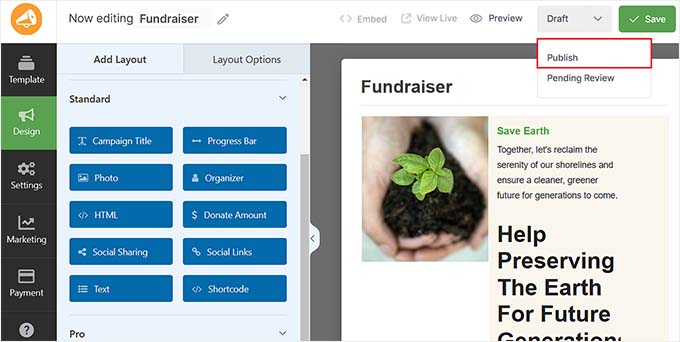
Une fois que vous avez terminé, il vous suffit de modifier l’état du formulaire en le faisant passer à « Publier » dans le menu déroulant situé dans le coin supérieur droit de l’écran. Cliquez ensuite sur le bouton « Enregistrer » en haut de la page pour stocker vos Réglages.
Il vous suffit maintenant de vous rendre sur votre site WordPress pour voir le formulaire de donateur/donatrice avec l’option de recouvrement des frais.
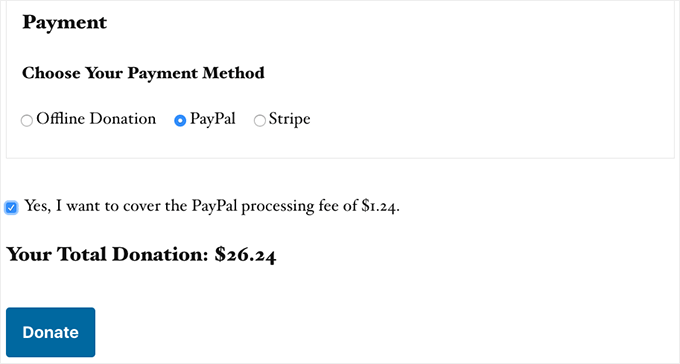
Bonus : Accepter les paiements ACH avec WordPress
Si vous ne souhaitez pas répercuter les frais de traitement des paiements sur les clients/clientes dans WordPress, vous devriez envisager d’accepter les paiements ACH sur votre site.
L’ACH est un paiement électronique de banque à banque effectué par l’intermédiaire du réseau Automated Clearing House (ACH) aux États-Unis. Gardez à l’esprit que cette méthode fonctionnera uniquement si votre entreprise est basée aux États-Unis.
En acceptant les paiements ACH, vous pouvez réduire considérablement vos frais de transaction, car les frais de Stripe pour les ACH ne sont que de 0,8 % par transaction, contre 2,9 % habituellement.
Par exemple, si vous avez un magasin WooCommerce et qu’un client achète quelques produits pour 100 $, alors les frais de transaction avec les paiements ACH seront uniquement de 0,80 $. En revanche, les frais de traitement des paiements utilisant d’autres moyens s’élèveront à 3,20 $.
Vous pouvez facilement commencer à accepter les paiements ACH sur votre site en utilisant WP Simple Pay.
Il suffit d’installer et d’activer l’extension, puis de se rendre sur la page WP Simple Pay » Add New à partir de votre tableau de bord WordPress. Ici, vous devez choisir le modèle » ACH Direct Debit Form » et créer un formulaire de paiement dans le Constructeur.

Une fois le formulaire ajouté à votre site, vous devrez payer des frais de transaction moins élevés pour les utilisateurs/utilisatrices qui choisissent cette option comme passerelle de paiement.
Pour des instructions plus détaillées, vous pouvez consulter notre tutoriel sur la façon d’accepter les paiements ACH dans WordPress.
Nous espérons que cet article vous a aidé à apprendre comment répercuter facilement les frais de traitement des paiements sur les clients/clientes dans WordPress. Vous pouvez également consulter notre guide du débutant sur la façon d’accepter facilement les paiements par carte bancaire sur votre site WordPress et notre top des meilleures extensions WordPress de traitement des cartes bancaires.
Si vous avez aimé cet article, veuillez alors vous abonner à notre chaîne YouTube pour obtenir des tutoriels vidéo sur WordPress. Vous pouvez également nous trouver sur Twitter et Facebook.





Syed Balkhi says
Hey WPBeginner readers,
Did you know you can win exciting prizes by commenting on WPBeginner?
Every month, our top blog commenters will win HUGE rewards, including premium WordPress plugin licenses and cash prizes.
You can get more details about the contest from here.
Start sharing your thoughts below to stand a chance to win!